约等于符号怎么打 键盘≈符号怎么打出来
众所周知,在键盘上可以直接打出=等于号,在数学当中,约等于符号也是比较常见的,但是很多小伙伴都不知道约等于符号怎么打,下面小编就来教教大家用键盘怎么打出≈约等于符号,有需要的小伙伴可以来看看哦。

约等于符号怎么打
工具/原料
设备:华硕灵耀14
系统:windows11
方法/教程
方法一:打字
直接在输入法中输入“yuedengyu”拼音,找到符号提示,点击即可。
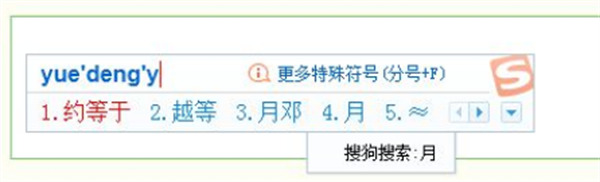
方法二:word文档
1、打开word文档,点击【插入】——【特殊符号】。
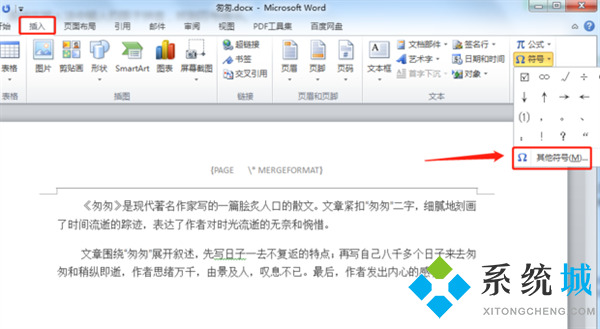
2、在弹出的窗口,字体选择【普通文本】,子集选择【数字运算符】。
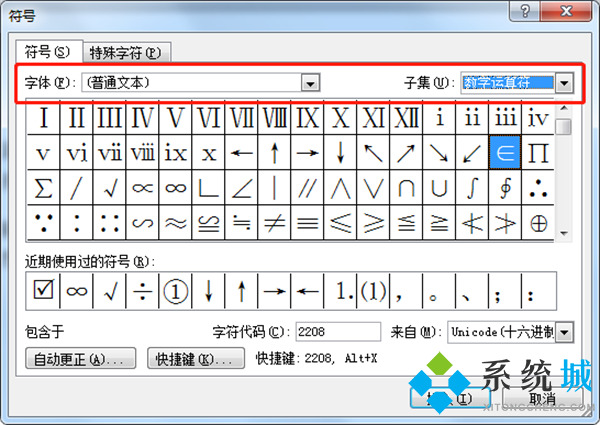
3、找到约等于符号,点击【插入】。
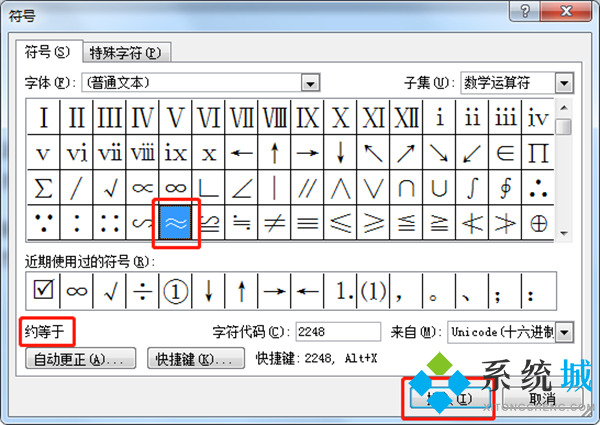
4、如图:已操作成功。
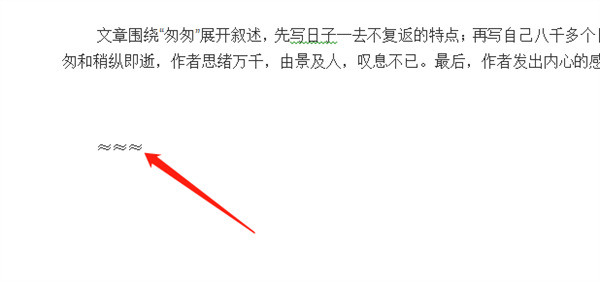
方法三:符号大全
1、点击输入法上的键盘图标,选择【特殊符号】。
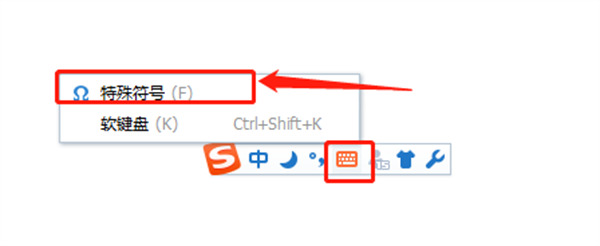
2、点击切换到【数学/单位】,找到并点击需要的符号。
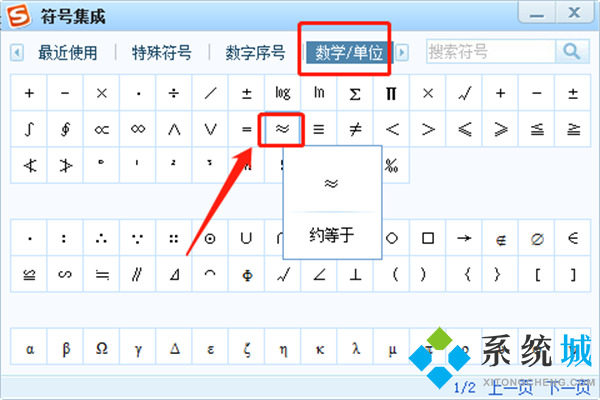
3、如图:已输入符号。
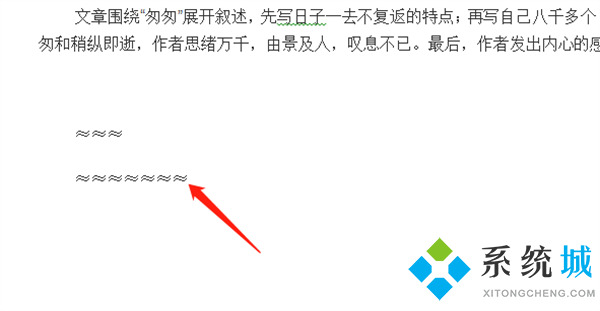
以上就是小编为大家带来的约等于符号怎么打的三种方法,希望可以帮到大家。
我告诉你msdn版权声明:以上内容作者已申请原创保护,未经允许不得转载,侵权必究!授权事宜、对本内容有异议或投诉,敬请联系网站管理员,我们将尽快回复您,谢谢合作!










